Resumen de la IA
¿Le gustaría recibir notificaciones cada vez que su sitio no envíe correos electrónicos? Con nuestra integración Webhook, su sitio puede enviar notificaciones a través de cualquier servicio que admita webhooks.
Este tutorial le mostrará cómo configurar alertas Webhook en WP Mail SMTP.
Antes de empezar, primero tendrá que asegurarse de que WP Mail SMTP está instalado y activado en su sitio WordPress y que ha verificado su licencia.
Acceso a la página de alertas por correo electrónico
Para empezar a configurar las alertas de correo electrónico desde el panel de WordPress, vaya a WP Mail SMTP " Configuración y haga clic en la pestaña Alertas.

Una vez aquí, desplácese hacia abajo hasta la sección Webhook. En primer lugar, para integrar Webhooks en tu sitio, activa la opción Webhook Alerts.
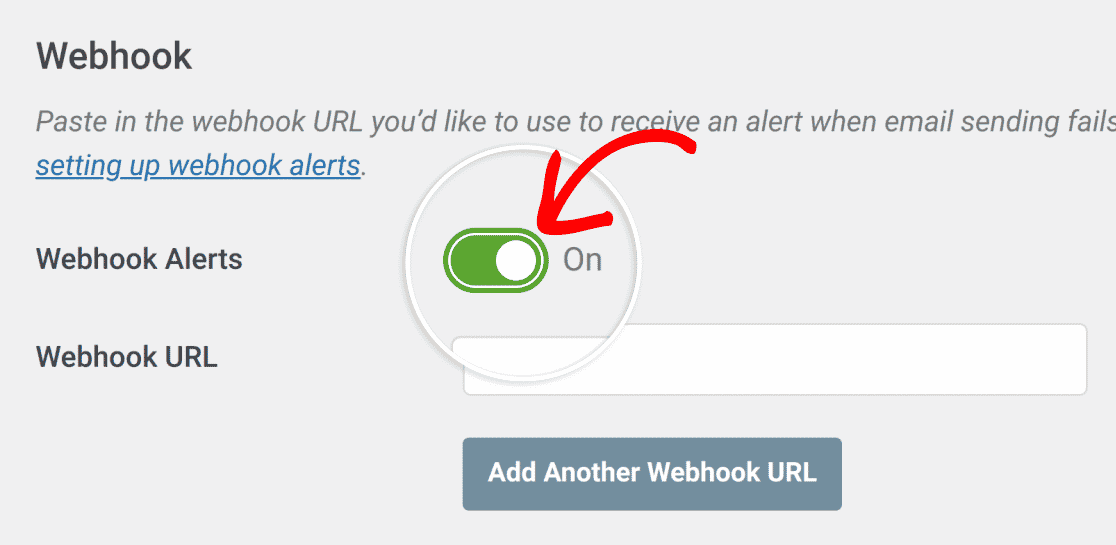
Nota: Las alertas Webhooks envían peticiones POST con cargas JSON.
Añadir la URL del Webhook
Una vez activadas las Alertas Webhook, copia la URL Webhook del servicio que deseas utilizar y colócala en el campo URL Webhook.
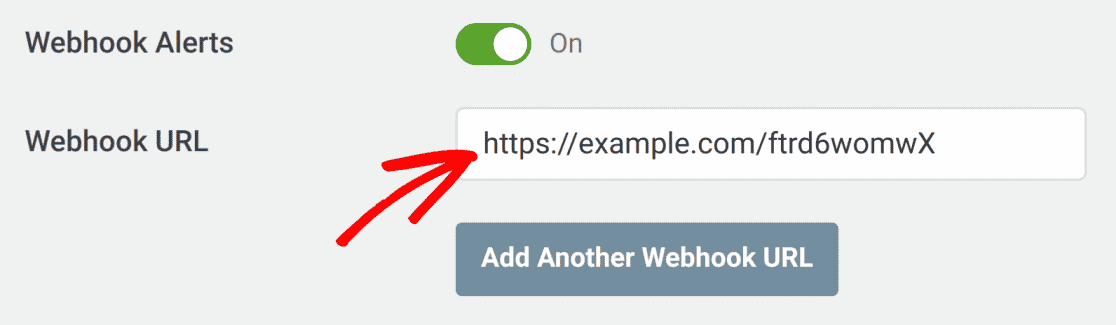
Si desea añadir otra integración webhook, haga clic en Añadir otra URL Webhook.
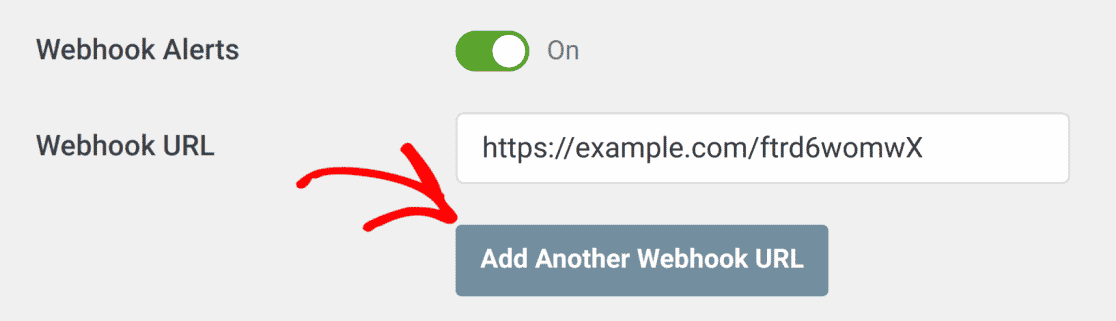
Otro campo URL Webhook estará disponible.
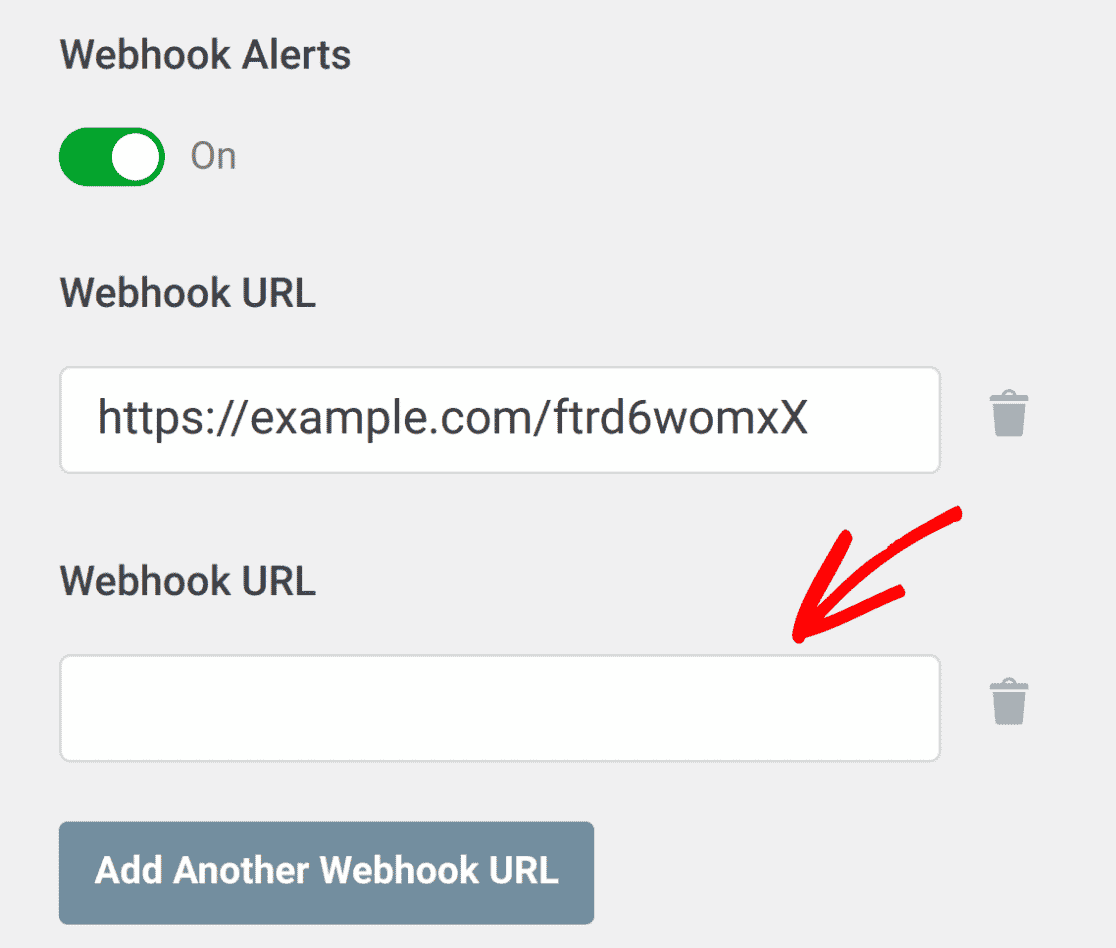
Para añadir una integración webhook adicional, pegue la nueva URL webhook en el campo nueva URL Webhook.
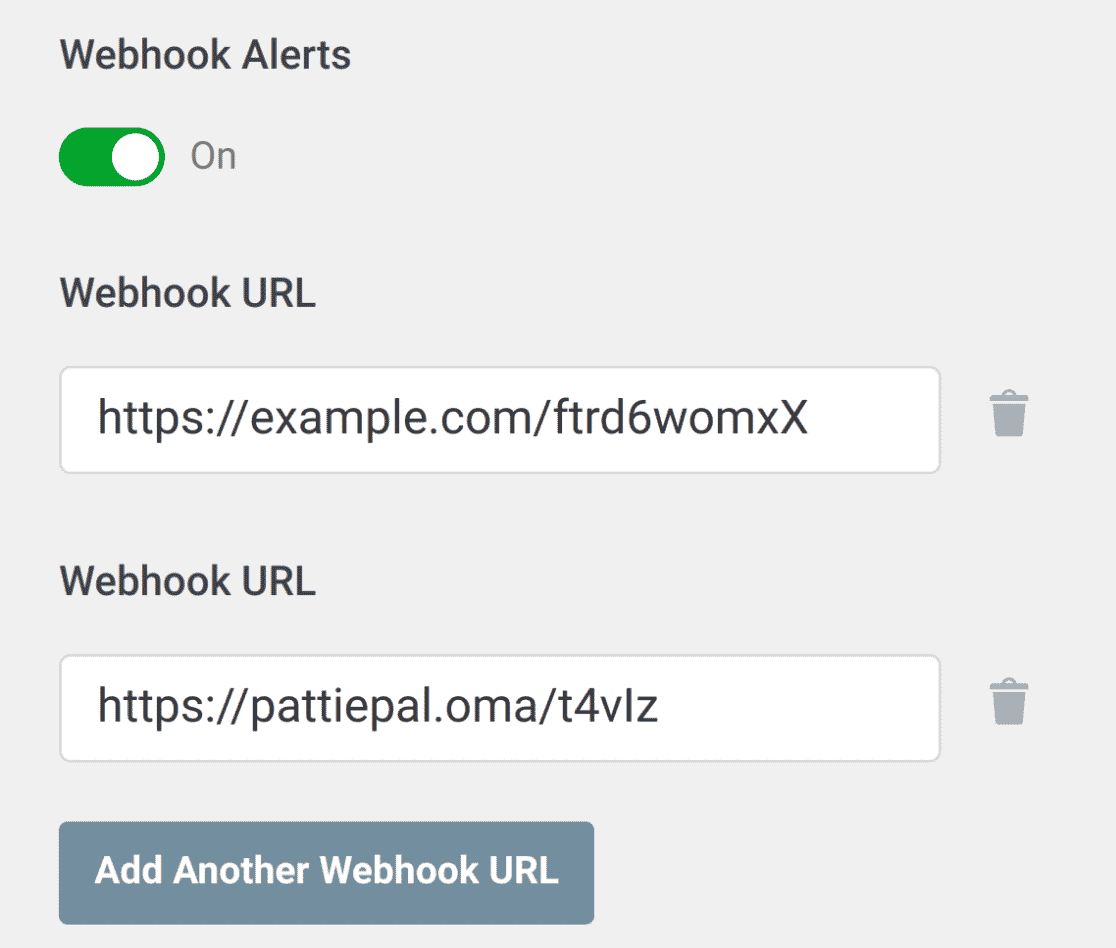
A continuación incluimos la salida de una alerta webhook de ejemplo:
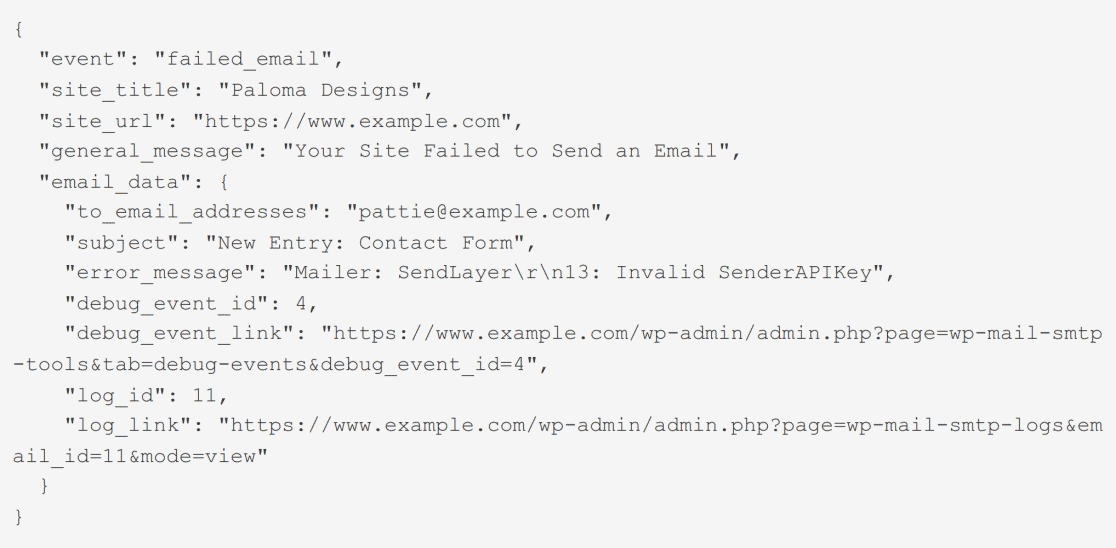
Una vez que hayas terminado de configurar tus integraciones webhooks, guarda tu configuración o continúa añadiendo otras integraciones. Para guardar la configuración, desplázate hacia abajo y haz clic en el botón Guardar configuración.

Ya está. Ya has aprendido a configurar alertas Webhook en WP Mail SMTP.
A continuación, ¿le gustaría enrutar condicionalmente los correos electrónicos en función de ciertas condiciones que usted especifique? Consulte nuestro tutorial sobre la activación de Smart Email Routing para aprender cómo.
